La previsión permite que los analistas agreguen rápidamente proyecciones de datos a consultas nuevas o existentes de Explorar para ayudar a los usuarios a predecir y supervisar datos específicos. Los resultados y las visualizaciones de la previsión de Explorar pueden agregarse a los paneles y guardarse como Apariencia. Las previsiones de resultados y visualizaciones también se pueden crear y ver en el contenido incorporado de Looker.
Puede prever los datos si tiene permiso para crear previsiones.
Cómo se crean y muestran los resultados previstos
La función Previsión usa los resultados de los datos de la tabla de datos de Explorar para calcular los datos futuros. Los cálculos de previsión incluyen solo los resultados que se muestran de una consulta de Explorar. No se incluyen los resultados que no se muestran debido a los límites de filas. Si desea obtener más información sobre el algoritmo que se usa para calcular las previsiones, consulte la sección sobre el algoritmo ARIMA en esta página.
Los resultados previstos se muestran como una continuación de las visualizaciones de Explorar existentes y están sujetos a la configuración de visualización establecida. Los datos de previsión se distinguen de los no previstos de las siguientes maneras:
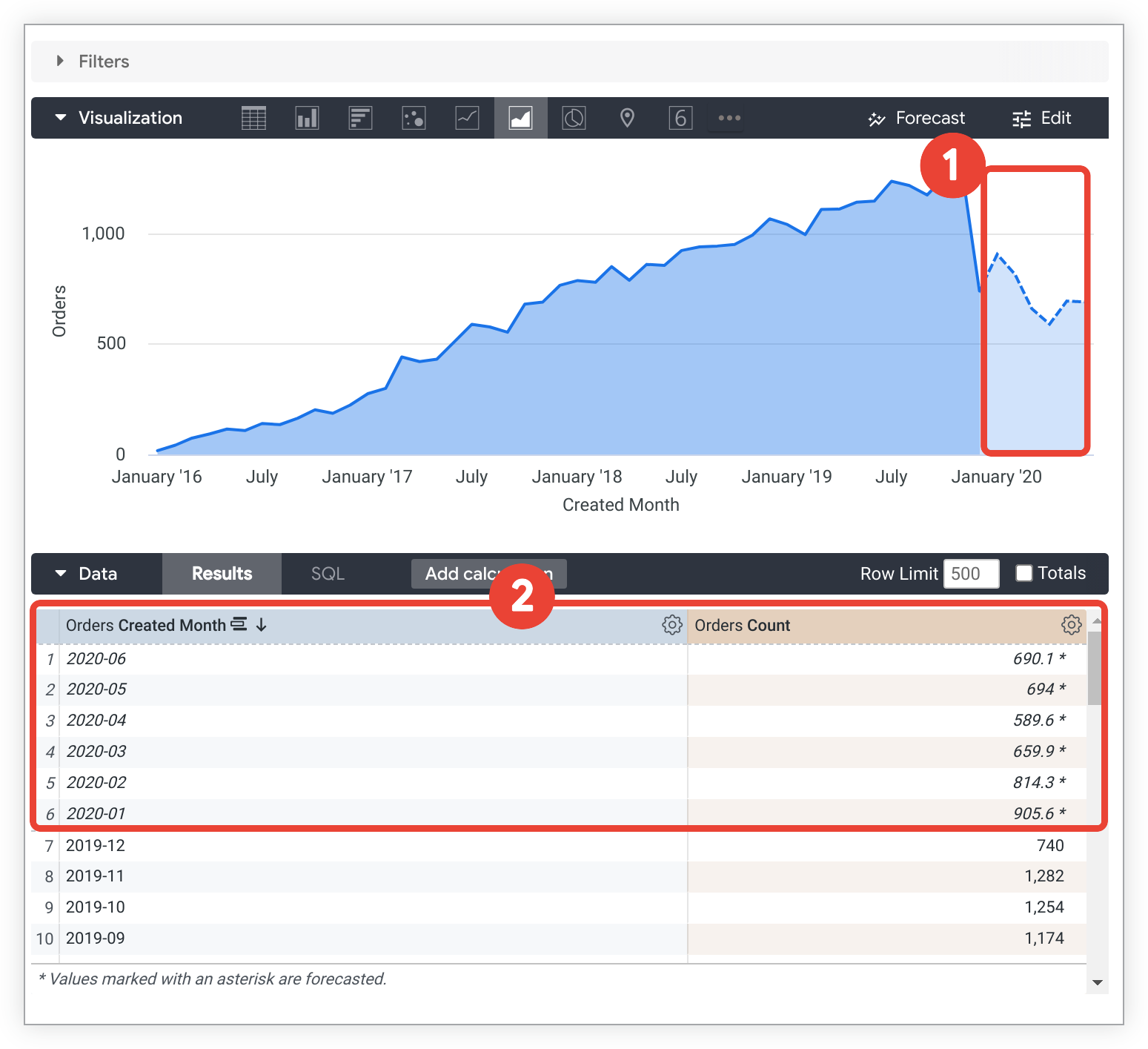
- En los gráficos cartesianos compatibles, los datos previstos se diferencian de los datos no previstos, ya que se renderizan con un tono más claro o con líneas punteadas.
- En los tipos de gráfico de texto y tabla admitidos, los datos previstos se colocan en cursiva y se agregan con un asterisco.
Los datos previstos también se identifican de forma explícita en la información sobre la herramienta que aparece cuando coloca el cursor sobre un dato previsto:
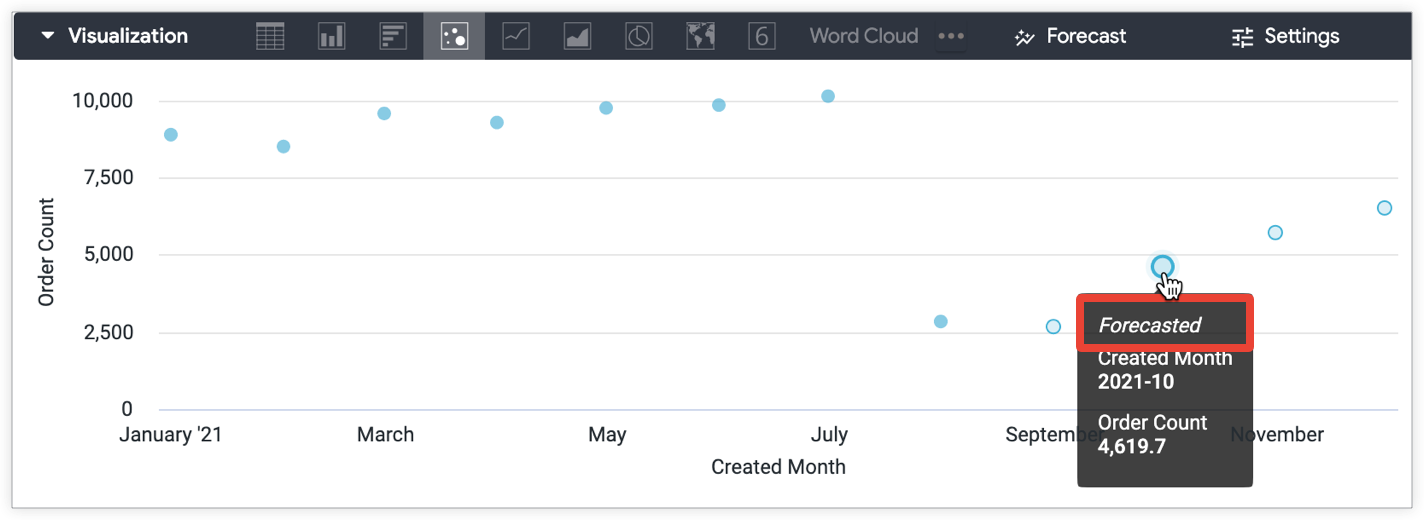
Solo ciertos tipos de visualizaciones admiten datos previstos, como se explica en la siguiente sección.
Algoritmo ARIMA
La previsión utiliza un algoritmo de promedio móvil integrado (ARIMA) para crear una ecuación que coincida mejor con los datos que se ingresan en una previsión. A fin de encontrar la mejor coincidencia para los datos, Looker ejecuta ARIMA con un conjunto de variables iniciales, crea una lista de variaciones de las variables iniciales y vuelve a ejecutar ARIMA con esas variaciones. Si alguna de las variaciones crea una ecuación que se adapte mejor a los datos de entrada, Looker usa esas variaciones como las nuevas variables iniciales y crea variaciones adicionales que, luego, se evalúan. Looker seguirá repitiendo este proceso hasta que se identifiquen las mejores variables o hasta que se agoten todas las opciones o el tiempo de procesamiento asignado.
Este proceso se puede considerar como un algoritmo genético, en el que los individuos de cientos de generaciones crean de 1 a 10 crías cada una (variaciones de variables basadas en el superior), y la mejor cría sobrevive para crear potencialmente "mejores". La forma en que Looker usa muchas invocaciones de ARIMA en un enfoque de algoritmo genético se denomina AutoARIMA.
Para obtener más detalles sobre AutoARIMA, consulta la sección Sugerencias para usar auto_arima de la Guía del usuario de pmdarima. Aunque esta no es la biblioteca que usa Looker para ejecutar AutoARIMA, pmdarima proporciona la mejor explicación del proceso y las diferentes variables que se usan.
Tipos de visualización admitidos
Los siguientes tipos de visualización cartesiana son compatibles con la renderización de datos previstos:
Los siguientes tipos de gráfico de texto y tabla admiten la renderización de datos previstos:
Actualmente, otros tipos de visualización, incluidas las visualizaciones personalizadas, no pueden procesar datos previstos.
Explorar los requisitos de búsqueda para las previsiones
Para crear una previsión, Explorar debe cumplir con los siguientes requisitos:
- Incluya solo una dimensión, que debe ser una dimensión de período, con el relleno de dimensiones habilitado
- Incluir al menos una medida o medida personalizada (una previsión puede incluir hasta cinco medidas o medidas personalizadas)
- Ordenar los resultados por dimensión de período en orden descendente
Aspectos para tener en cuenta
A continuación, se incluyen criterios adicionales que debe tener en cuenta cuando cree una consulta de exploración nueva para hacer una previsión o agregar una a una existente:
- Pivotes: Las previsiones se pueden realizar en Exploraciones dinámicas, siempre que se cumplan los requisitos anteriores.
- Totales de filas y subtotales: Los totales y subtotales de las filas no incluyen los valores previstos. No recomendamos utilizar subtotales ni totales de filas con la previsión, ya que esto puede producir números inesperados.
- Filtros que incluyen períodos incompletos: Para obtener proyecciones precisas, la previsión solo debe usarse junto con una lógica de período completo en Filtros de exploración cuando Explorar incluye datos para períodos incompletos. Por ejemplo, si un usuario realiza previsiones de los datos de un mes en el futuro mientras que Explorar se filtra para mostrar los datos de los últimos tres meses, Explorar incluye los datos del mes incompleto actual. La previsión incorporará los datos incompletos en su cálculo y mostrará resultados más poco confiables. En cambio, usa una lógica de filtro como en los últimos 3 meses completos, en lugar de en los últimos 3 meses, cuando una exploración incluye períodos incompletos (por ejemplo, cuando una exploración incluye datos mensuales incompletos para el mes actual) a fin de garantizar una previsión más precisa.
- Cálculos de tablas: Los cálculos de las tablas que se basan en una o más medidas previstas se incluirán automáticamente en una previsión.
- Límites de filas: Explora cómo se aplican los límites de filas a toda la tabla de datos, incluidas las previsiones.
Para obtener sugerencias adicionales y recursos de solución de problemas, consulta la sección Problemas y datos comunes de esta página.
Por lo general, un conjunto de datos con más filas, junto con una longitud de previsión más corta, generará una previsión más precisa.
Opciones del menú de previsión
Puede utilizar las opciones del menú Previsión (en la pestaña Visualización de Explorar) para personalizar los datos previstos. El menú Previsión incluye las siguientes opciones:
Seleccionar campo
El menú desplegable Seleccionar campo (Select field) muestra las medidas o mediciones personalizadas en la consulta de Explorar que están disponibles para la previsión. Se pueden seleccionar hasta cinco medidas o medidas personalizadas.
Duración
La opción Longitud indica la cantidad de filas, o el período, para el que se prevén valores de datos. El intervalo de duración de la previsión se propaga automáticamente según la dimensión del período en la búsqueda de Explorar.
Por lo general, un conjunto de datos con más filas, junto con una longitud de previsión más corta, genera una previsión más precisa.
Intervalo de predicción
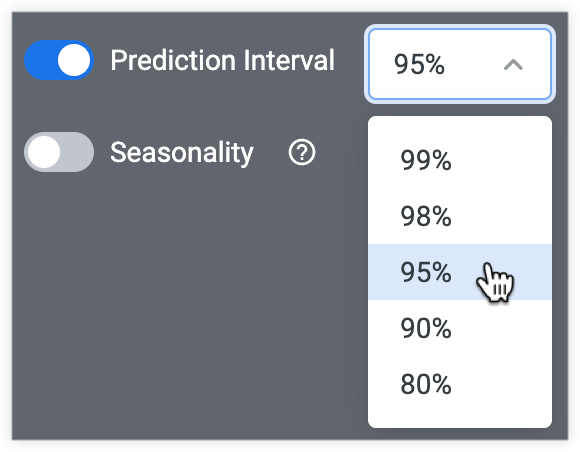
La opción Intervalo de predicción permite que los analistas expresen incertidumbre en las previsiones para ayudar en la exactitud. Cuando está habilitada, la opción Intervalo de predicción le permite seleccionar los límites de los valores de datos previstos. Por ejemplo, un intervalo de predicción del 95% indica una probabilidad del 95% de que los valores de medición previstos caigan entre los límites inferior y superior de la previsión.
Cuanto mayor sea el intervalo de predicción seleccionado, más amplios serán los límites inferior y superior.
Estacionalidad
La opción Estacionalidad les permite a los analistas tener en cuenta los ciclos conocidos o las tendencias de datos repetitivas en una previsión, y hace referencia a la cantidad de filas de datos en el ciclo. Por ejemplo, si una tabla de datos de Explorar tiene una fila por hora y los datos cambian a diario, la estacionalidad es de 24 segundos.
Con la configuración de previsión predeterminada, Looker hace referencia a la dimensión de fecha en Explorar y analiza varios ciclos de estacionalidad posibles a fin de encontrar la mejor coincidencia para la previsión final. Por ejemplo, cuando uses datos por hora, Looker puede probar ciclos de estacionalidad diarios, semanales y de cuatro semanas. Looker también tiene en cuenta la frecuencia de la dimensión: si una dimensión representa un período de seis horas, Looker sabrá que solo habrá cuatro filas en un día y ajustará la estacionalidad según corresponda.
Para casos de uso comunes, la opción Automático detecta la mejor estacionalidad para un conjunto de datos determinado. Si conoce ciclos específicos en el conjunto de datos, la opción Personalizada le permite especificar la cantidad de filas que conforman un ciclo de medidas individuales en una previsión.
Cuando se realizan previsiones de valores de datos para varias mediciones, puedes seleccionar diferentes opciones de estacionalidad, incluida ninguna, para cada medida individual. El menú desplegable Estacionalidad tiene varias opciones:
La previsión aplica la opción de estacionalidad Automática de forma predeterminada, incluso cuando no está habilitada la opción Estacionalidad.
Automático
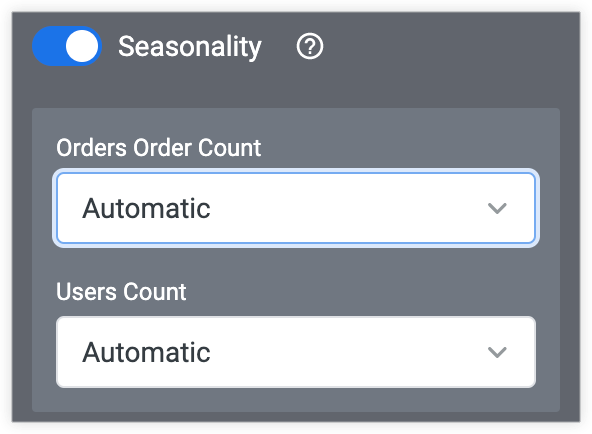
Con la opción de estacionalidad Automática, Looker selecciona la mejor opción para sus datos de varios períodos de estacionalidad comunes, como diario, por hora, mensual, etcétera.
Personalizada

Cuando conoces la cantidad específica de filas que conforman cada temporada o ciclo en tu conjunto de datos, puedes especificar la cantidad en el campo Período. Le recomendamos que seleccione la opción Personalizado si sabe que sus datos se muestran en una cantidad específica de filas.
Cuando trabajas con datos que alternan en meses, pero se expresan con un mayor nivel de detalle (por ejemplo, con un nivel de detalle de fecha o semana en Explorar), generalmente un período de 4 o 30 días se ajusta a los ciclos mensuales.
Ninguna
La estacionalidad es un componente potente de previsión; sin embargo, según los datos de entrada, no siempre se recomienda. Si no hay ciclos predecibles en los datos, habilitar la estacionalidad a veces puede generar previsiones imprecisas cuando el algoritmo intenta encontrar un patrón y, luego, intenta ajustar el patrón falso a la previsión. Esto puede generar una predicción confusa.
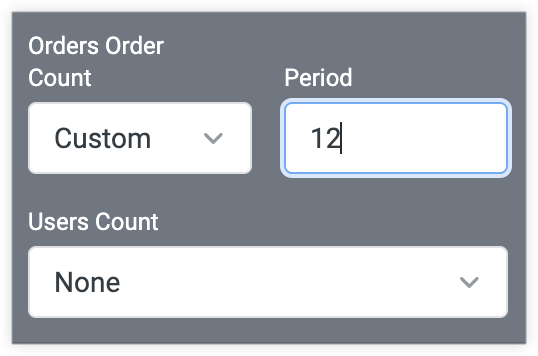
Cuando realiza previsiones de valores de datos para varias medidas y desea habilitar la Estacionalidad solo para una o varias, puede seleccionar Ninguna en todas las medidas para las que no desea habilitar Estacionalidad.
Cómo crear una previsión
Solo los usuarios con permiso pueden crear previsiones.
Para crear una previsión, siga estos pasos:
Asegúrese de que Explorar cumpla con los requisitos de previsión. Por ejemplo, una consulta de Explorar que muestra Users Created Month, Users Count y Orders Count seleccionados y ordenados por Usuarios creados por mes en orden descendente:
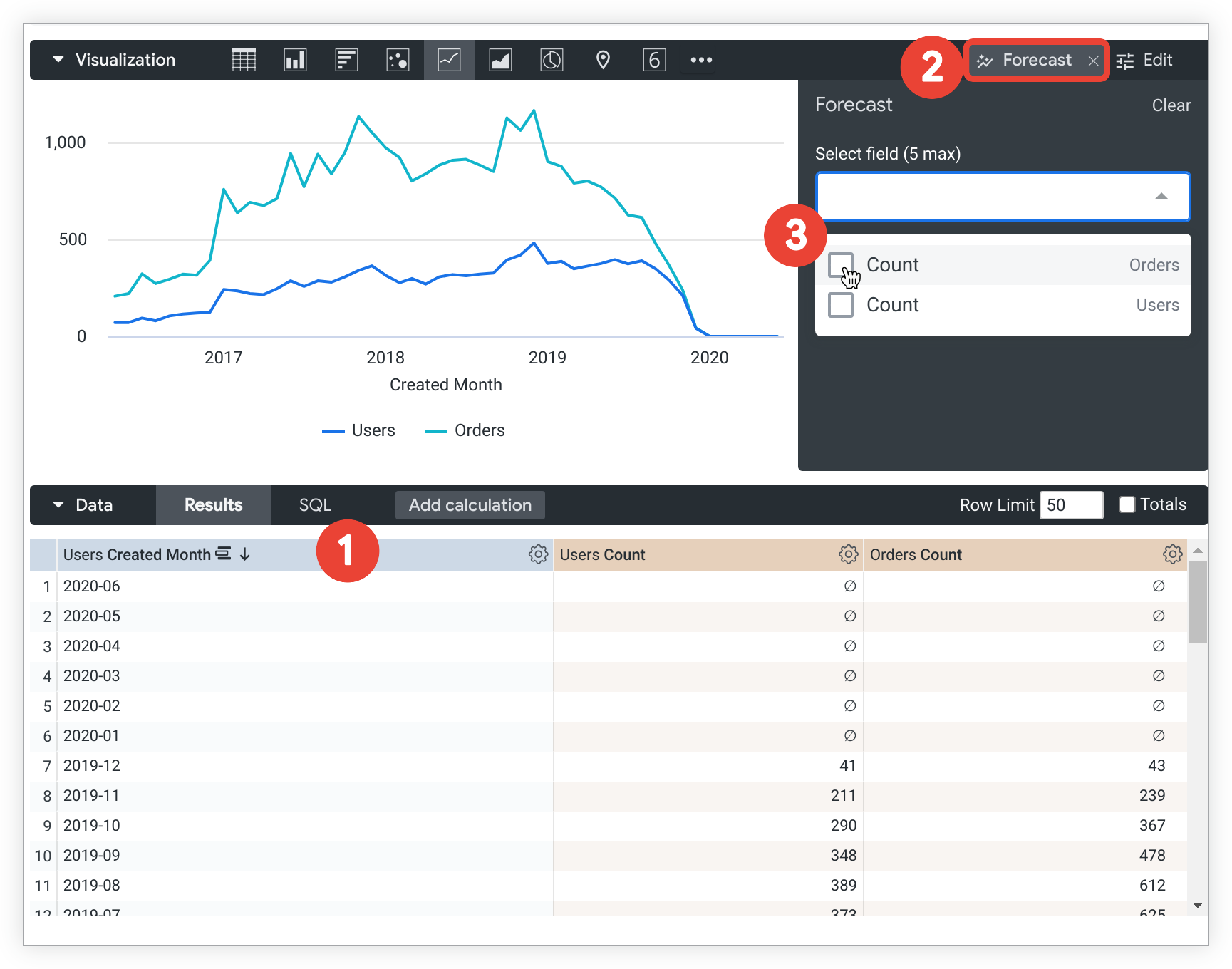
Seleccione Previsión en la pestaña Visualización de Explorar para abrir el menú Previsión.
Selecciona el menú desplegable Seleccionar campo para elegir hasta cinco medidas o medidas personalizadas para realizar la previsión.

En el campo Longitud, ingresa la duración del tiempo futuro que deseas prever.
Selecciona el interruptor de Intervalo de predicción o Estacionalidad para habilitar cada función y personalizar las opciones asociadas.
Seleccione x en la pestaña del menú junto a Previsión para guardar la configuración y salir del menú.
Selecciona Ejecutar para volver a ejecutar la consulta Explorar. (Debe volver a ejecutar Explorar después de realizar cambios en la previsión).
Ahora los resultados y la visualización de Explorar mostrarán valores previstos para el período especificado. El ejemplo Explorar ahora muestra datos previstos para el Recuento de usuarios y el Recuento de pedidos de seis meses del 1 de enero al 6 de 2020:
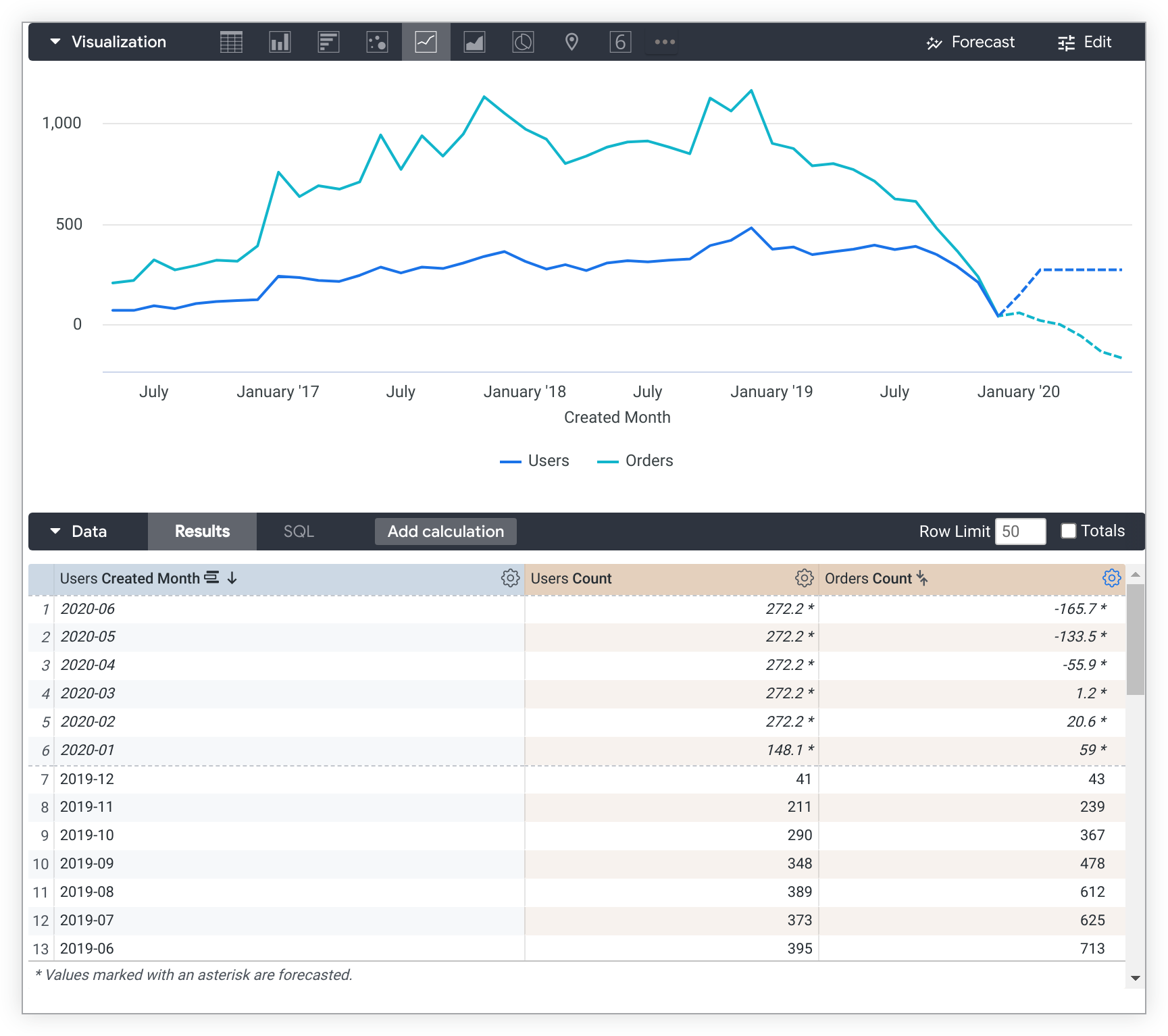
Debido a que los cálculos previstos dependen del orden en que se ordenan los datos, el orden se inhabilita una vez que se ejecuta una consulta prevista.
Cómo editar una previsión
Solo los usuarios con permiso pueden editar las previsiones.
Para editar una previsión, siga estos pasos:
De manera opcional, edita la consulta Explorar según sea necesario para agregar o quitar diferentes medidas o campos de período. Asegúrese de que Explorar cumpla con los requisitos de previsión.
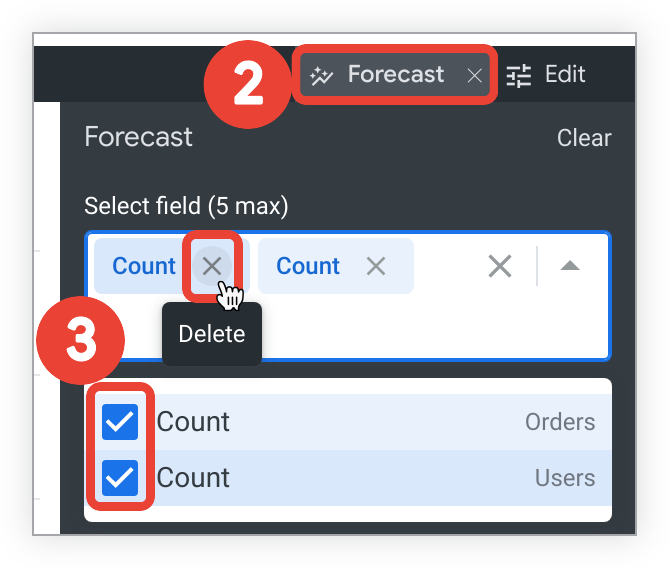
Seleccione Previsión en la pestaña Visualización de Explorar para abrir el menú Previsión.
Selecciona el menú desplegable Seleccionar campo para realizar cambios en los campos previstos. Para quitar los campos previstos, siga estos pasos:
- Seleccione las casillas junto a los campos previstos en el menú desplegable Seleccionar campo para quitar los campos de la previsión.
- También puede seleccionar la x junto al nombre del campo del menú Seleccionar campo contraído.
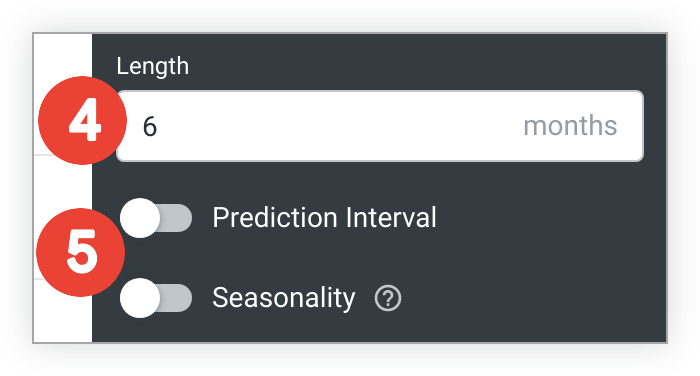
Edita la duración especificada en el futuro para hacer una previsión en el campo Longitud, según lo desees.
Selecciona el interruptor de Intervalo de predicción o Estacionalidad para habilitar cada función y personalizar las opciones asociadas.
- Si el Intervalo de predicciones o la Estacionalidad ya estaban habilitados, se mostrarán las personalizaciones. Edite la configuración personalizada como desee o seleccione el interruptor para quitar la función de la previsión.
Seleccione x en la pestaña del menú junto a Previsión para guardar la configuración y salir del menú.
Selecciona Ejecutar para volver a ejecutar la consulta Explorar. (Debe volver a ejecutar Explorar después de realizar cambios en la previsión).
Ahora los resultados y la visualización de Explorar mostrarán la previsión modificada. Debido a que los cálculos previstos dependen del orden en que se ordenan los datos, el orden se inhabilita una vez que se ejecuta una consulta prevista.
Cómo quitar una previsión
Solo los usuarios con permiso pueden quitar las previsiones.
Para quitar una previsión de Explorar, haga lo siguiente:
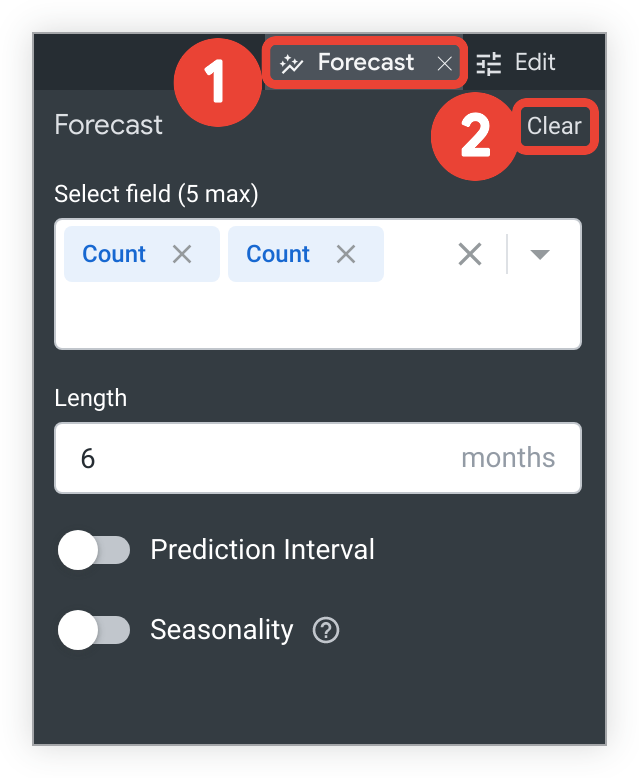
- Seleccione Previsión en la pestaña Visualización de Explorar para abrir el menú Previsión.
- Selecciona Borrar.
La consulta se volverá a ejecutar de forma automática para producir los resultados sin que se aplique una previsión.
Problemas comunes y cosas que debes saber
¿Qué grado de precisión tiene?
La precisión de una previsión depende de los datos de entrada. La implementación de AutoARIMA de Looker puede realizar predicciones increíblemente precisas que combinan con éxito muchos matices de los datos de entrada. También hay casos en los que el algoritmo queda atrapado en patrones extraños en los datos de entrada y los enfatiza demasiado en la predicción. Asegúrese de proporcionar suficientes datos y de que sean lo más precisos posible para aprovechar al máximo la previsión.
No se pudo generar una previsión
Existen motivos legítimos por los que no se puede generar una previsión. Esto suele deberse a que la cantidad de datos de entrada es demasiado pequeña o la longitud de previsión solicitada es demasiado grande. No hay límite específico para ningún factor, y no hay una proporción exacta de los datos de entrada obligatorios para una longitud de previsión determinada. Mientras más impredecibles y dispersos sean los datos de entrada, más difícil será para el algoritmo de AutoARIMA encontrar una coincidencia. La forma más eficaz de generar una previsión es aumentar la cantidad de datos de entrada limpios, asegurarse de que la configuración de estacionalidad sea correcta y reducir la duración de la previsión solo a lo que sea necesario. Si usas la opción Intervalo de predicción, puede ser útil elegir un intervalo más bajo.
La limpieza de los datos de entrada puede implicar lo siguiente:
- Cortar filas iniciales o finales para períodos que no contienen datos
- Elegir una dimensión de fechas más grande para reducir el ruido en el conjunto de datos
- Cambiar los valores atípicos del filtro que no benefician la predicción
El resultado de la consulta se mostró sin previsiones y recibí un error desconocido
Esto no debería ocurrir. Si ocurre, intente quitar las mediciones de la configuración de previsión y, luego, volver a agregarlas.
La previsión se muestra, pero obviamente es incorrecta o poco útil
En este caso, lo mejor es agregar más datos de entrada, limpiarlos en la medida de lo posible y establecer una estación de estacionalidad personalizada (si conoce ciclos específicos en los datos), o bien inhabilitar la opción Estacionalidad seleccionando Ninguna.
La limpieza de datos de entrada puede implicar las siguientes tareas:
- Cortar filas iniciales o finales para períodos que no contienen datos
- Elegir una dimensión de fechas más grande para reducir el ruido en el conjunto de datos
- Cambiar los valores atípicos del filtro que no benefician la predicción
